Conociendo Herramientas del programa de diseño Medibang Paint Pro.
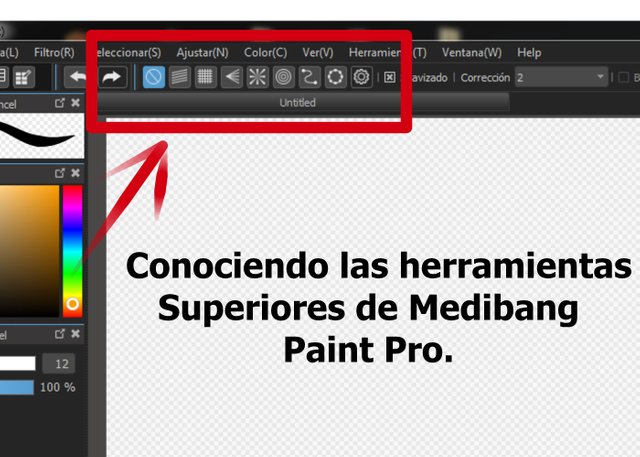
Hoy conoceremos algunas herramientas de la barra superior del programa de diseño MediBang Paint Pro. Un programa muy versátil y amigable que cualquier persona puede usar para crear diseños, dibujos, ediciones en digital.
De manera que te explicaremos de forma sencilla, breve y básica para qué son y en qué puedes implementar esas herramientas.

Nos posicionamos en la parte superior de la pantalla y buscamos la siguiente barra de herramientas (Ver foto), Allí buscamos la primera opción que es: Ajuste Paralelo.
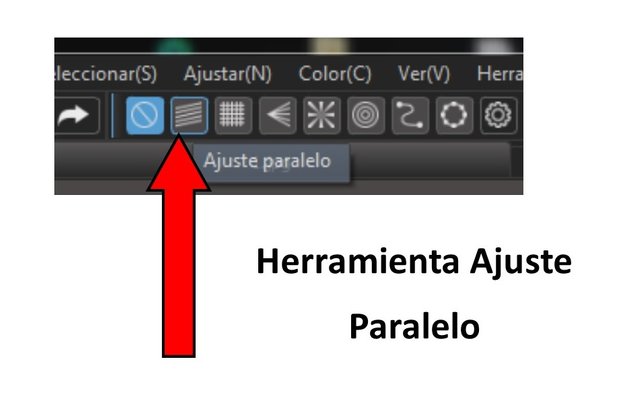
Esta herramienta es muy útil para crear líneas paralelas prolijas, es decir, que te queden derechas, ya que a mano alzada sería imposible hacerlas perfectas. Al activar este modo, verás unas líneas a modo de marca de agua, que te ayudarán a guiarte, simplemente colocas el puntero en una de ellas y trazas la línea sin ningún problema, como por ejemplo:
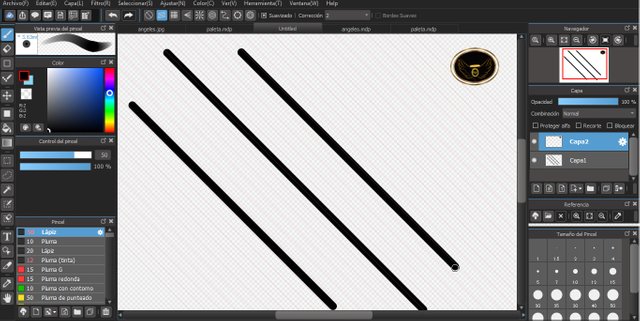
Para desactivar este y todos los modos (herramientas) hacemos clic en la opción: Desactivar Ajustar (ver foto).
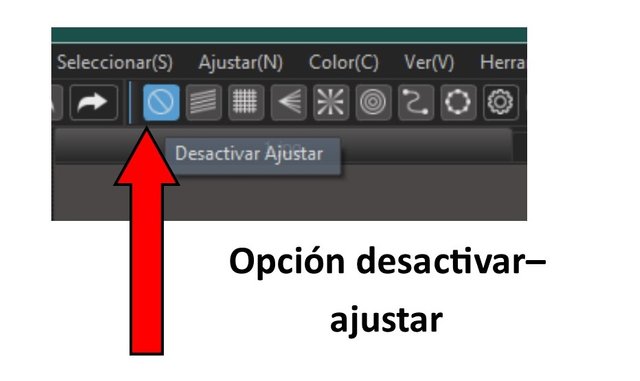

Continuando en el orden como aparecen en la barra le sigue la herramienta: Ajuste Entrecruzado: es una herramienta muy útil para crear líneas horizontales y verticales de forma perfecta.
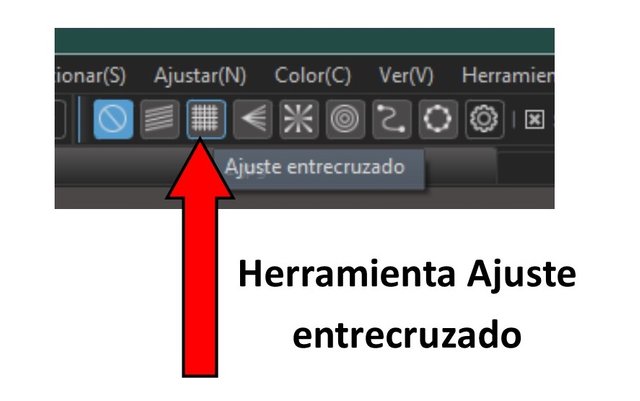
Esta herramienta la uso mucho para crear separadores de texto sencillos. Sería de mucha utilidad para quienes hacen diseño arquitectónico. Ejemplo:
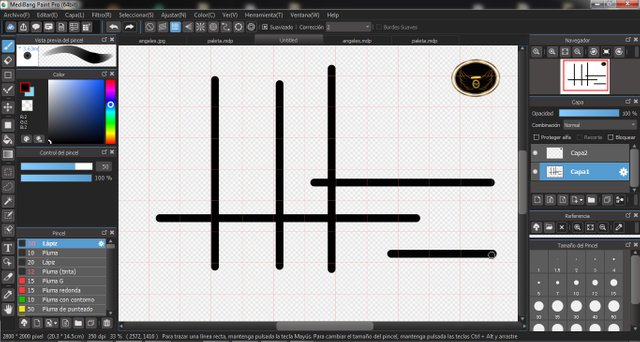

La siguiente herramienta que vamos a conocer es: Ajustar a punto de fuga. Es una herramienta para realizar líneas paralelas, de mucha utilidad para crear fondos muy creativos, sombras, luces, entre otras cosas que pudiera implementar.
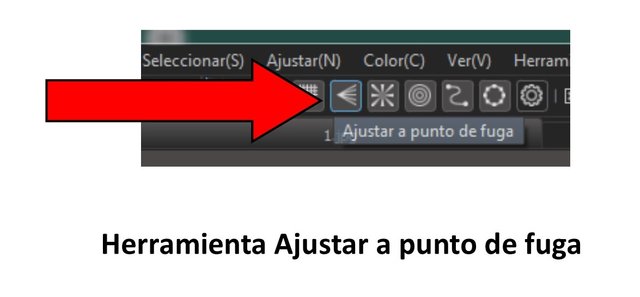
Esta herramienta puede graduarse el punto de partida haciendo clic en la opción: Configuraciones de ajuste ubicada al final de la misma barra.
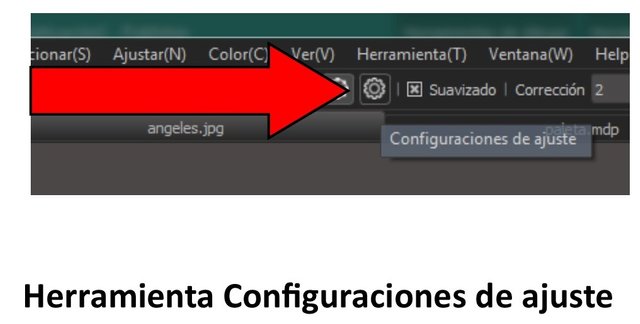
De manera que puedes rodarlo mas cerca, o más lejos del panel de edición central inclusive en el centro, de acuerdo a tu necesidad. Al igual que las otras opciones, se desactiva haciendo clic en Desactivar ajustar.
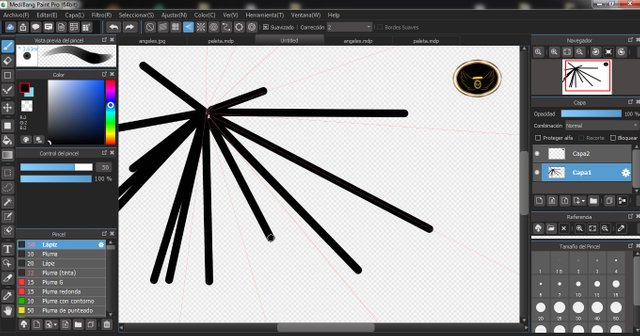

La herramienta siguiente es Ajuste Radial, esta opción es muy útil para dibujar lineas rectas en sentido de circunferencia, puede ser de adentro hacia afuera, partiendo del punto o de afuera hacia el centro, con ellas puedes crear fondos y movimiento en tus dibujos.
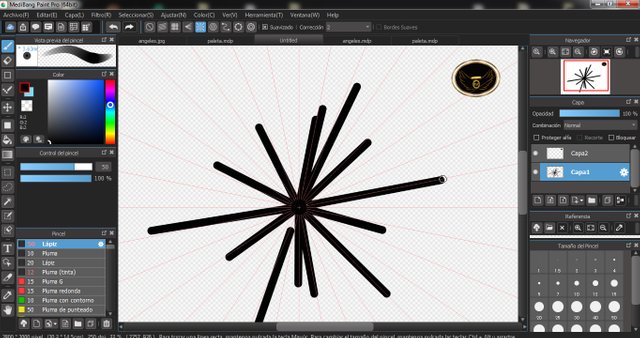
Esta herramienta se parece mucho a la anterior, pero con la diferencia que al ajustar su posición en el panel de edición en Configuraciones de ajuste, tiene mayor rango se separación entre ellas y el centro. De igual manera, puedes desactivar esta opción haciendo clic en Desactivar Ajustar.

Continuando el mismo orden en la barra tenemos la herramienta: Círculo, como su nombre indica, es genial para trazar circunferencias de forma perfecta y concéntrica.
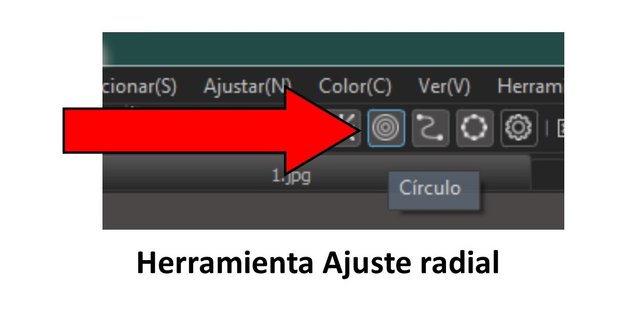
De mucha utilidad no solo para crear fondos sino para usarla de guía en algún diseño que requiera de un trazo perfecto curvo. Ejemplo:
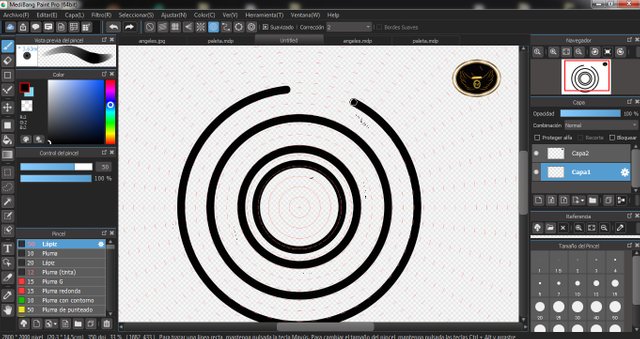
Para deshabilitar esta opción recuerda que puedes hacer clic en Desactivar Ajustar.

Continuamos con la siguiente herramienta: Curva. De mucha utilidad para realizar bocetos, lineart, calcado, que a mano alzada sería casi imposible, con esta herramienta tus líneas no saldrían temblorosas y lograrías trazos mas perfectos.
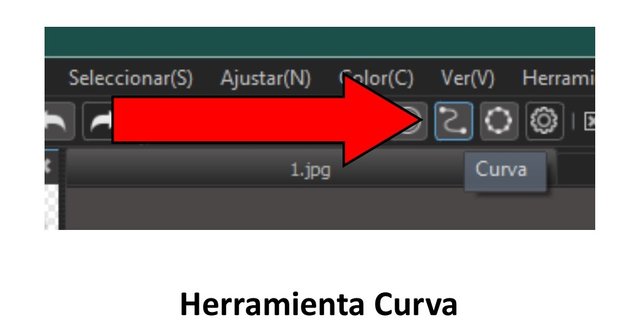
La implementas haciendo clic simultáneamente sobre el trazo que deseas realizar. Cuando activas esta herramienta notaras que tienes tres círculos rojos a los costados y en el centro, es pues, por si tienes la necesidad de girarlo o modificar su tamaño, de igual manera como las demás herramientas es una guía por donde trazarás con tu pincel. Ejemplo:
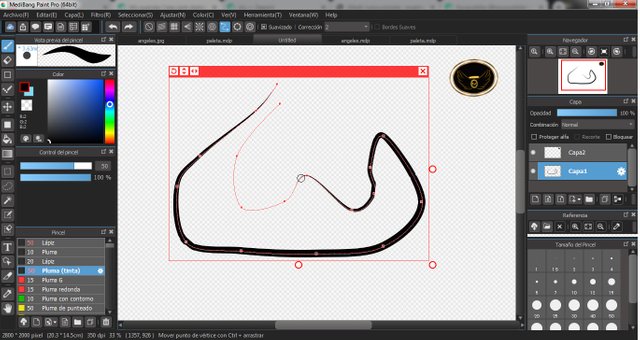
De igual forma que los círculos rojos de ajuste de tamaño y posición, se habilitan una barrita roja con otras opciones, con ellas puedes girar, mover arriba o abajo la guía. Para desabilitar esta opción, has clic en Desactivar Ajustar.

Continuamos con la última herramienta de este panel: Línea Curva (Elipse). Esta herramienta es una de las que más uso y una de mis favoritas, con ella no solo creo óvalos, elipses, sino también que me ayuda mucho cuando tengo que hacer ojos tanto caricaturas como semejanza al ojo humano.
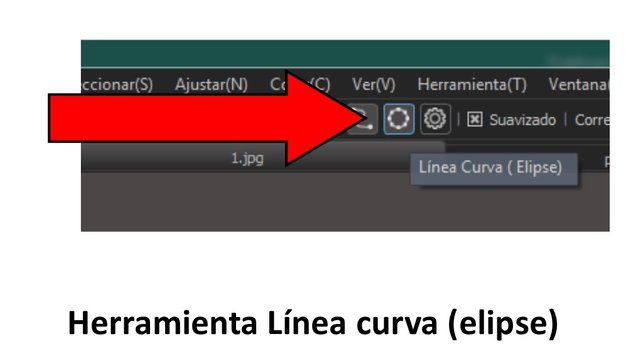
No cabe dudas que estas herramientas nos facilitan mucho el trabajo y son de gran ayuda para cuando no tenemos buen pulso. Ejemplo:
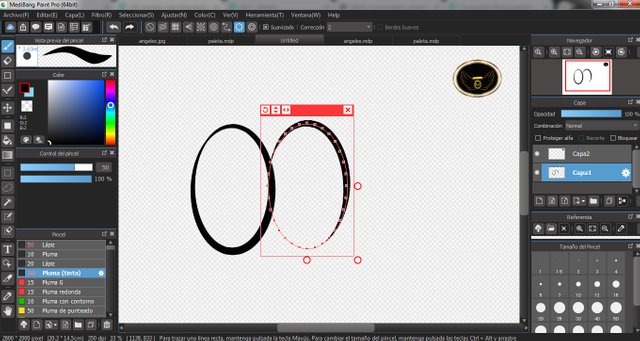
Tal como las otras herramientas puedes modificar su tamaño, puedes moverla, rodarla, girarla a tu voluntad ajustándola a tu necesidad. Son herramientas que te ayudan en tu dibujo y resuelven problemas y deficiencias, no son un problema, son herramientas que te facilitan el trabajo, no te lo hacen más complicado, son herramientas que trabajan contigo y a tu voluntad, no te hacen trabajar y no son difíciles de aprender a manejar.

Esperamos que este post te sea de mucha utilidad y te animes a hacer diferente, único y personalizado tu blog con el uso de las herramientas básicas de Medibang Paint Pro.

Ángeles de Steemit, es una comunidad de apoyo a los artistas y escritores que publican buen contenido en la plataforma, algunos se han ganado nuestro fan base mientras continúen publicando calidad. Somos una comunidad sin fines de lucro creada por @historiasamorlez y @equipodelta en retribución al apoyo recibido de las distintas comunidades. Ángeles de Steemit, no solo apoya a autores de contenido creativo y de calidad, sino también, valoramos el trabajo de las comunidades, conocemos muy de cerca el empeño y labor que hacen para ayudar a crecer a los artistas, por lo tanto, nosotras apoyamos a varias comunidades así como hemos recibido apoyo de las mismas, entre ellos anunciamos a:


Y sigamos creciendo. Nos vemos en la siguiente entrega.
https://steemauto.com/dash.php?trail=angelesdesteemit&i=1


Posted from my blog with SteemPress : http://angelesdesteemit.repollo.org/2019/11/26/conociendo-herramientas-del-programa-de-diseno-medibang-paint-pro/
This post was shared in the #spanish-curation channel in the Curation Collective Discord community for curators, and upvoted and resteemed by the @c2-spanish community account after manual review.
@c-squared runs a community witness. Please consider using one of your witness votes on us here
¡Felicidades! Esta publicación obtuvo upvote y fue compartido por @la-colmena, un proyecto de Curación Manual para la comunidad hispana de Steemit que cuenta con el respaldo de @curie.
Si te gusta el trabajo que hacemos, te invitamos a darle tu voto a este comentario y a votar como testigo por Curie.
Si quieres saber más sobre nuestro proyecto, acompáñanos en Discord: La Colmena.
Congratulations @angelesdesteemit! You have completed the following achievement on the Steem blockchain and have been rewarded with new badge(s) :
You can view your badges on your Steem Board and compare to others on the Steem Ranking
If you no longer want to receive notifications, reply to this comment with the word
STOPVote for @Steemitboard as a witness to get one more award and increased upvotes!
Vamos a probar este, gracias :)